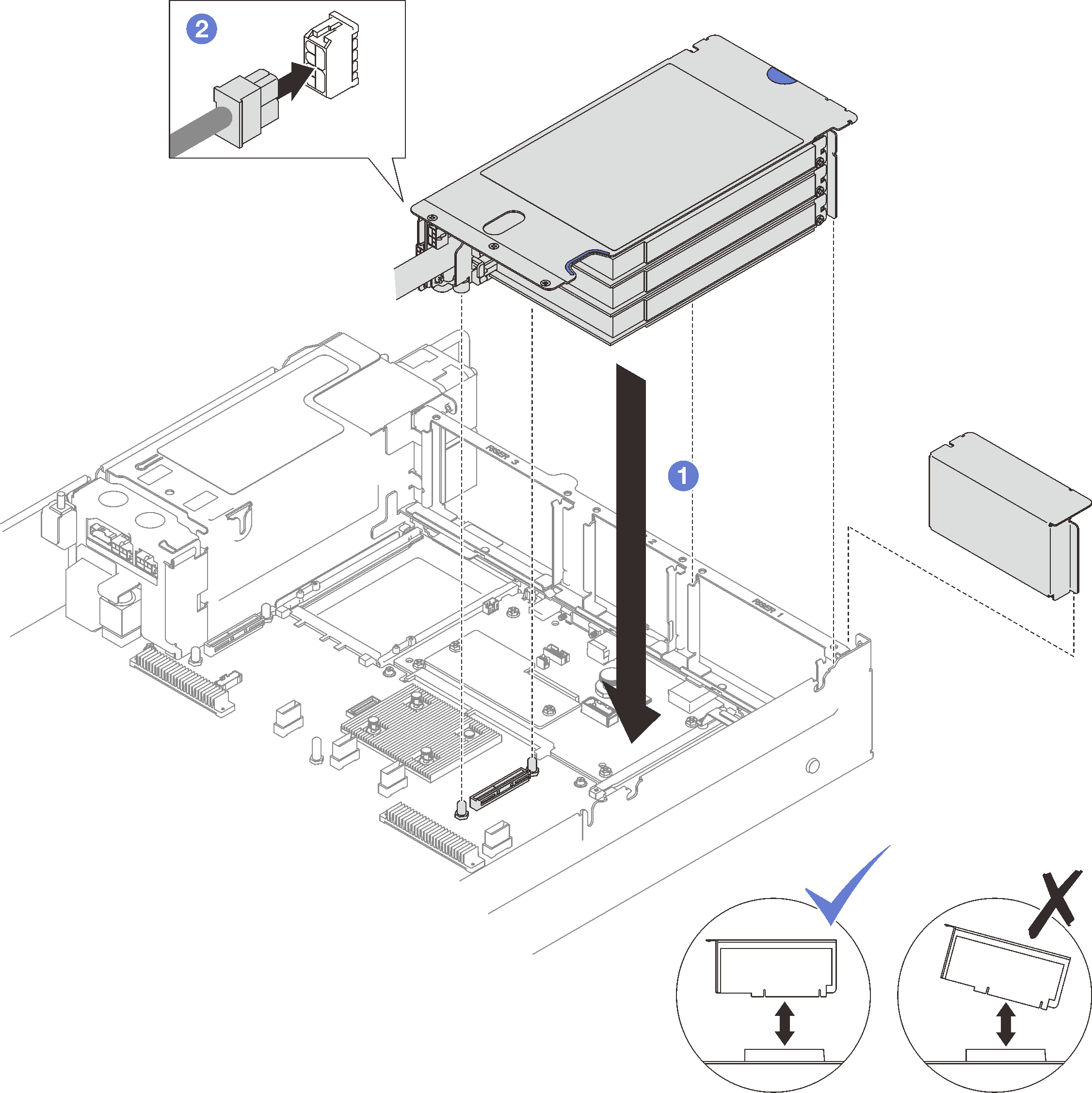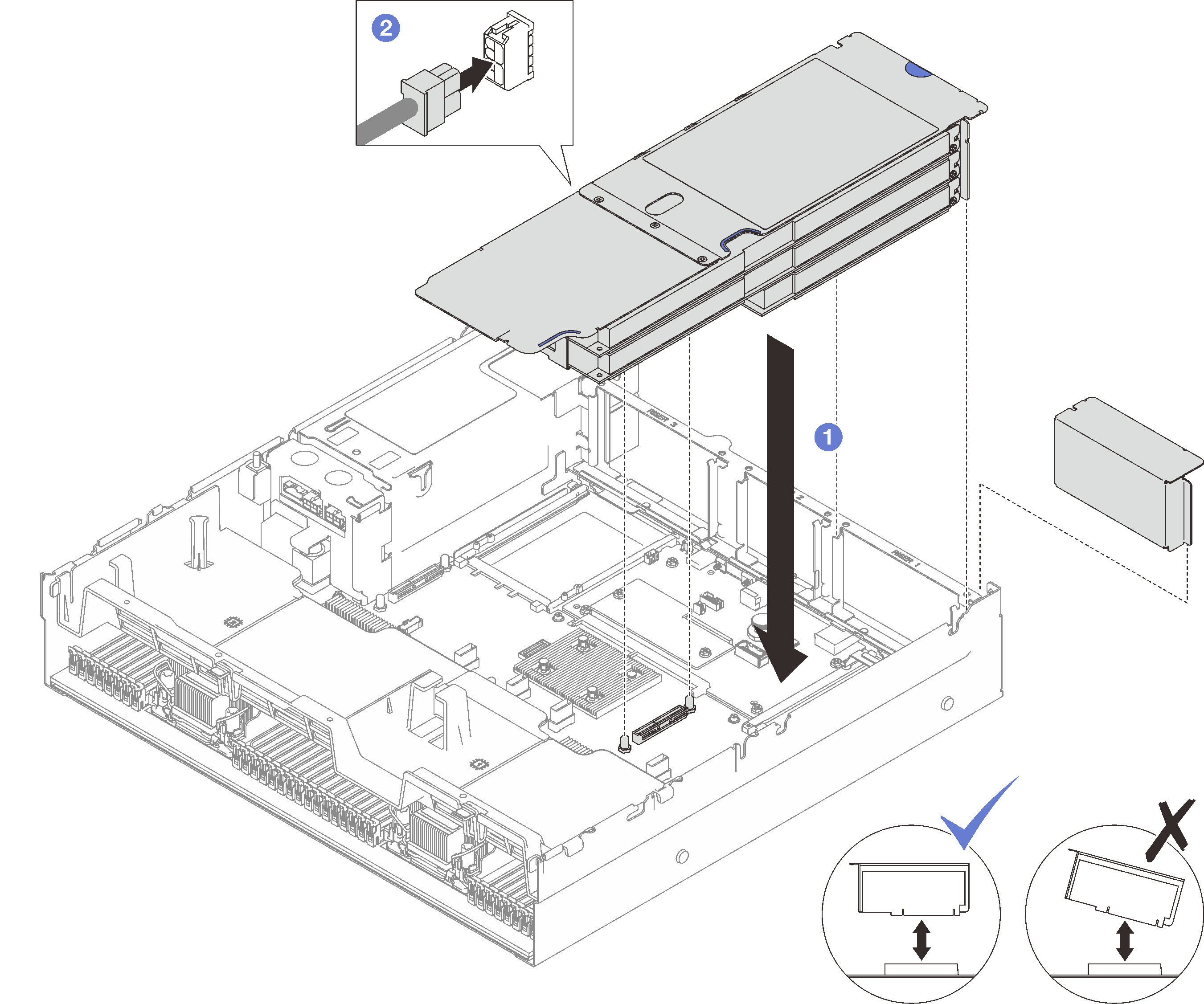安装 PCIe 转接件
按照本节中的说明安装 PCIe 转接件。
关于本任务
注
- 根据 PCIe 转接件类型和位置,按照以下相应过程进行正确安装:
- 服务器装有三个 PCIe 转接件:图 1. 装有三个 PCIe 转接件的服务器型号的 PCIe 转接件类型和位置
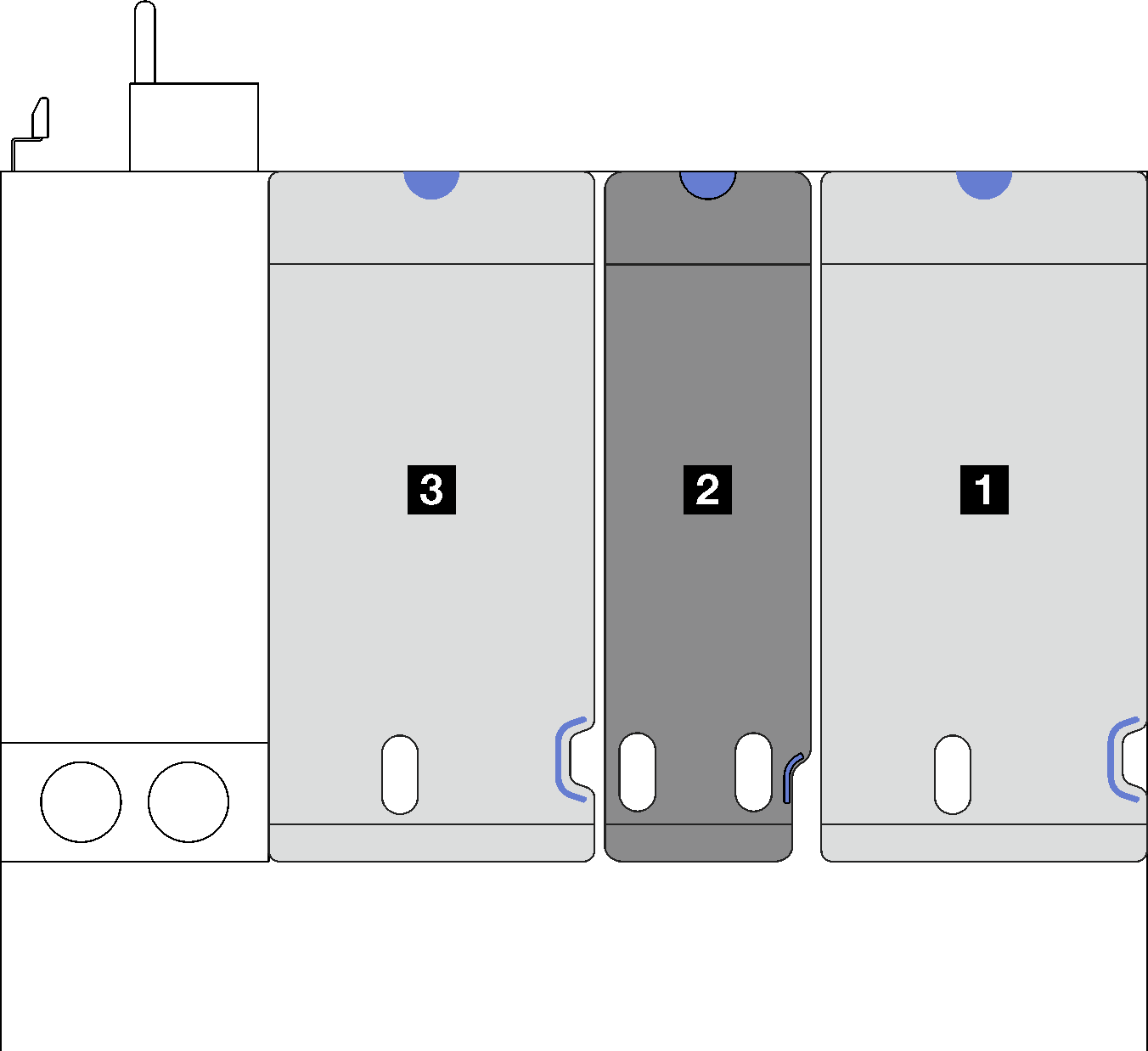
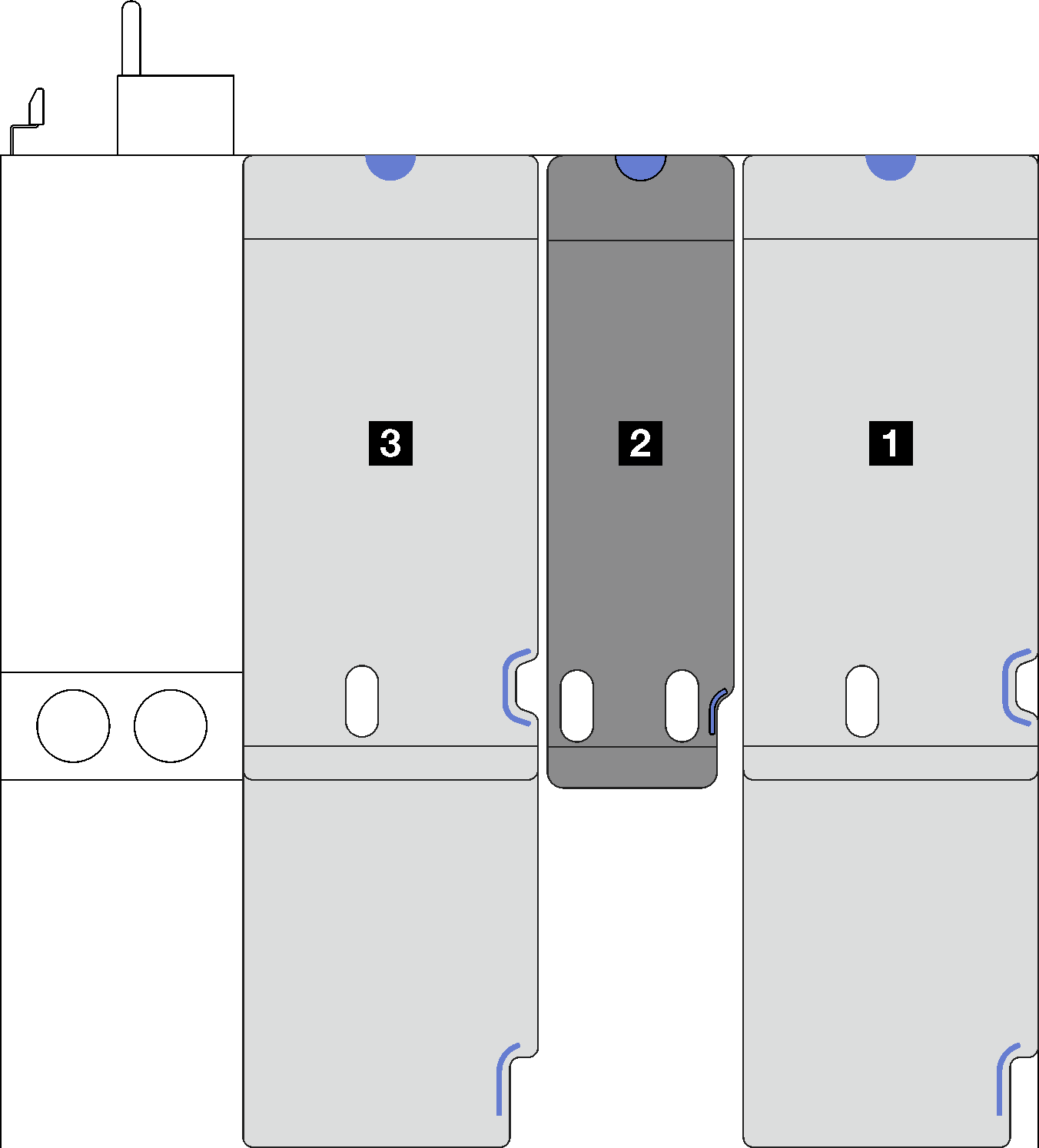
- 1 和 3 PCIe FHHL 或 FHFL 转接件
- 2 PCIe LP 转接件(不带电源线)
- 服务器装有四个 PCIe 转接件:图 2. 装有四个 PCIe 转接件的服务器型号的 PCIe 转接件类型和位置
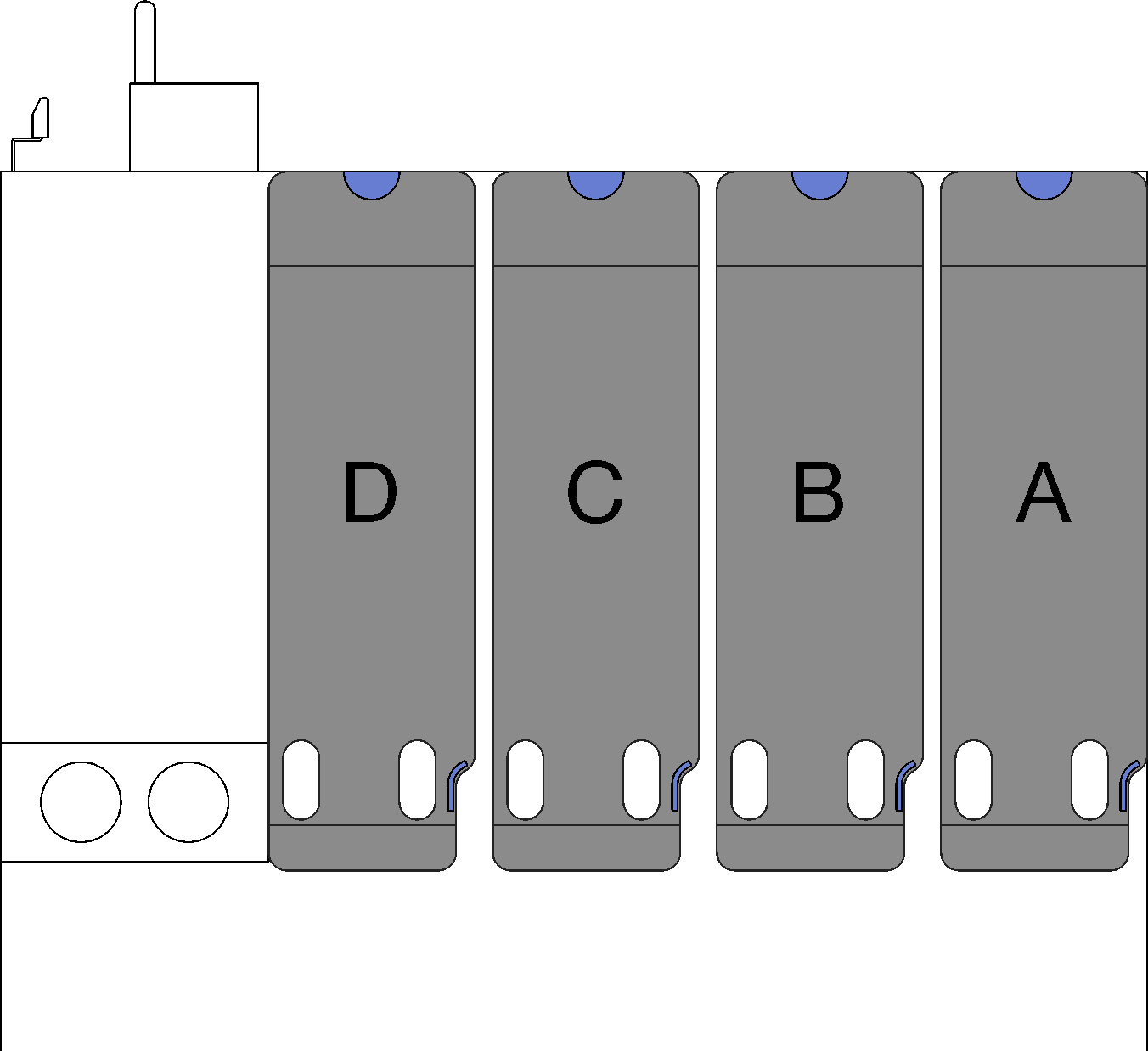
- A、B 和 C PCIe LP 转接件(不带电源线)
- D PCIe LP 转接件(带电源线)
- 服务器装有三个 PCIe 转接件:
- 具体的 PCIe 转接件位置可能与本主题中的插图有所不同。
安装 PCIe LP 转接件
安装 PCIe FHHL 转接件
安装 PCIe FHFL 转接件
提供反馈
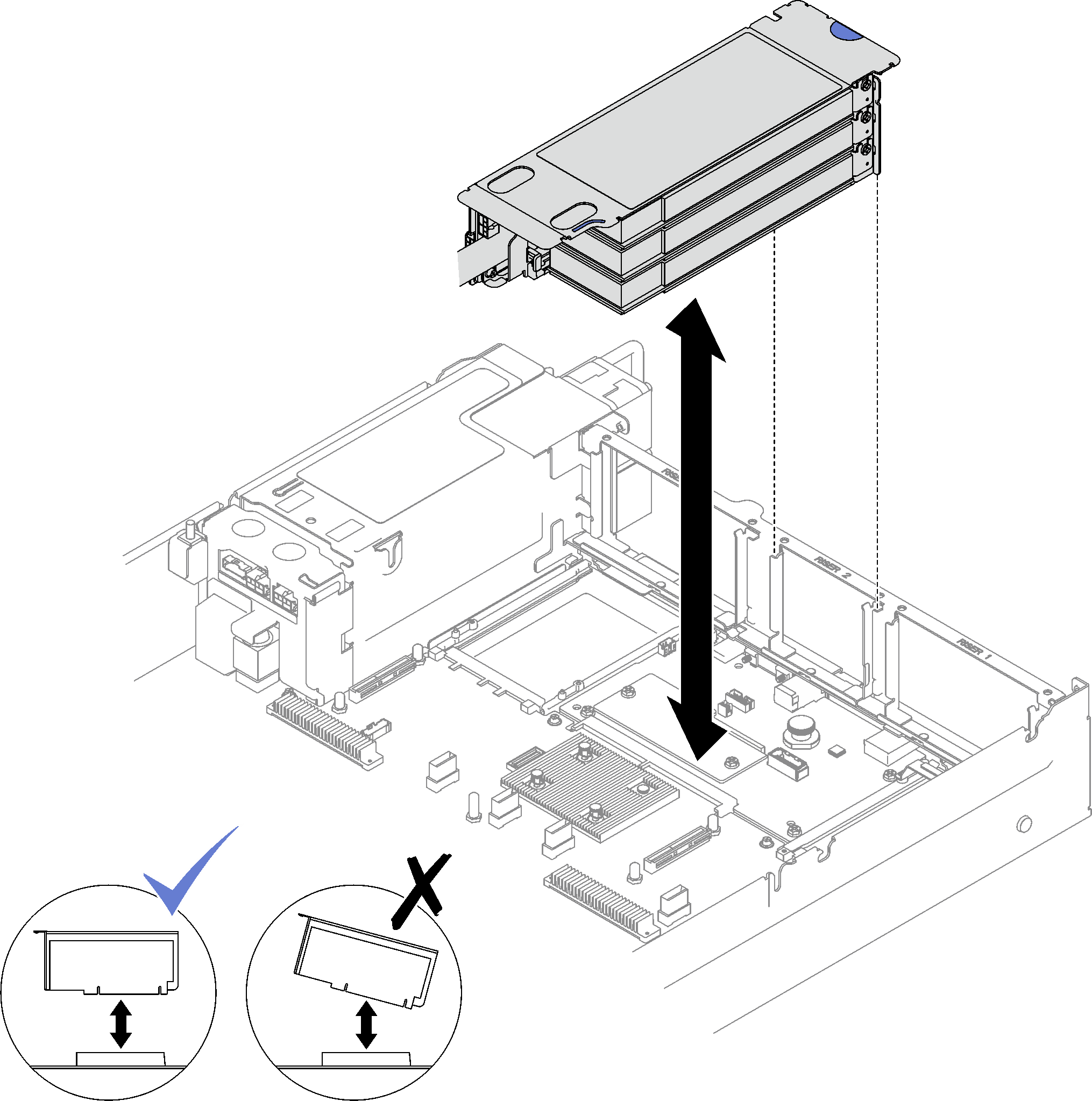
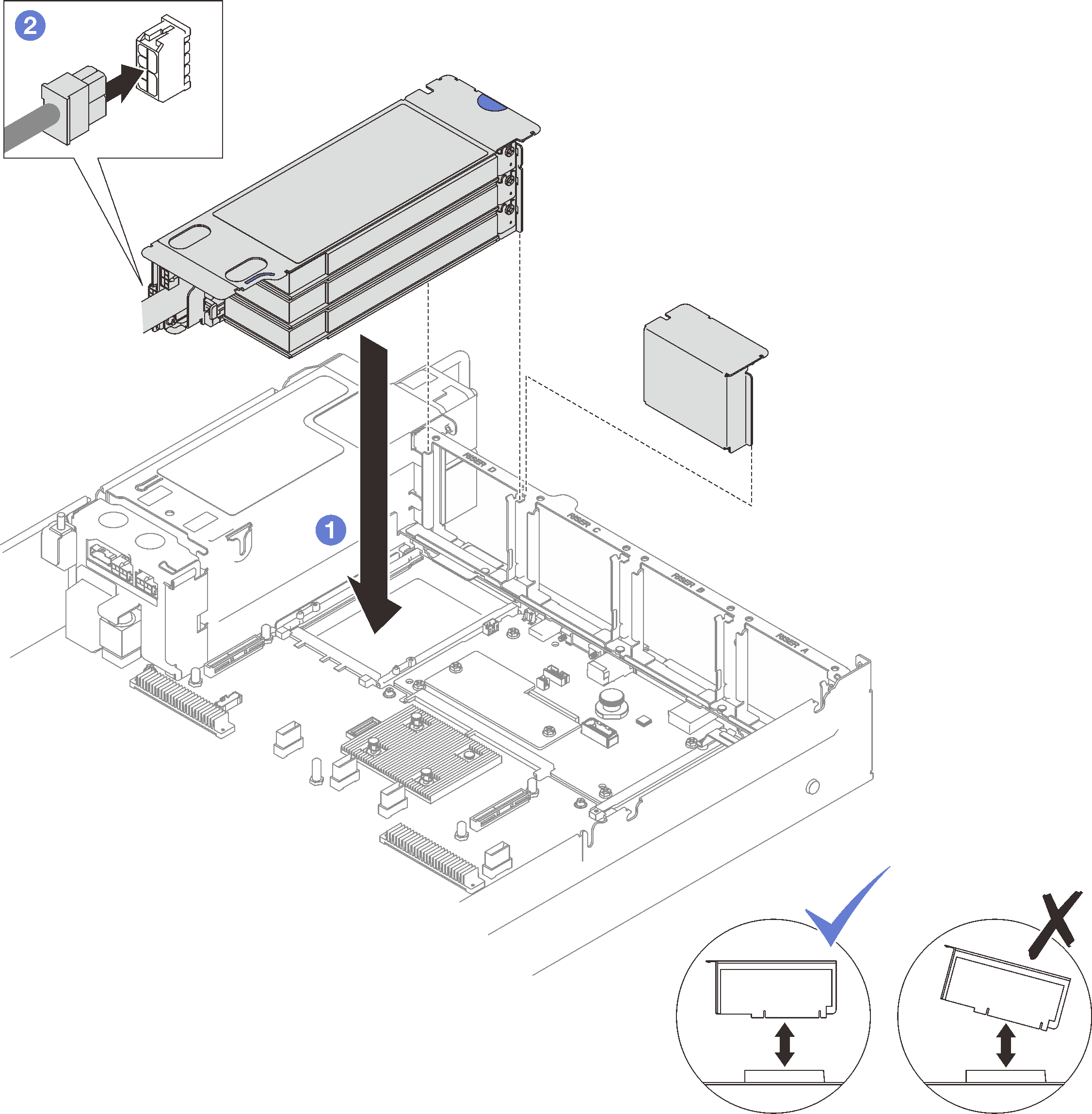
 将 PCIe 转接件后部与机箱后部相应的导轨对齐;然后,小心地将 PCIe 转接件笔直向下按入机箱,直至其完全就位。
将 PCIe 转接件后部与机箱后部相应的导轨对齐;然后,小心地将 PCIe 转接件笔直向下按入机箱,直至其完全就位。 将电源线连接到 PCIe 转接件。
将电源线连接到 PCIe 转接件。